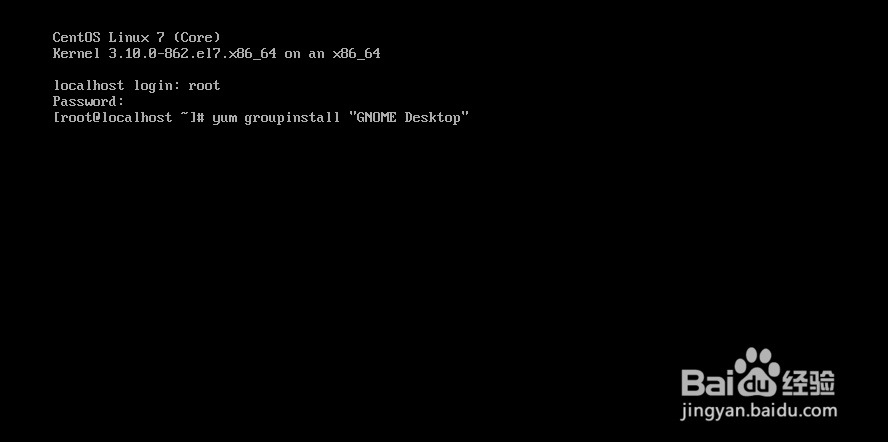如何在虚拟机上安装最新64位Centos版本操作系统
1、第一步,打开虚拟机,新建虚拟机向导,点击下一步,选择安装程序光盘映像文件,如下图所示:
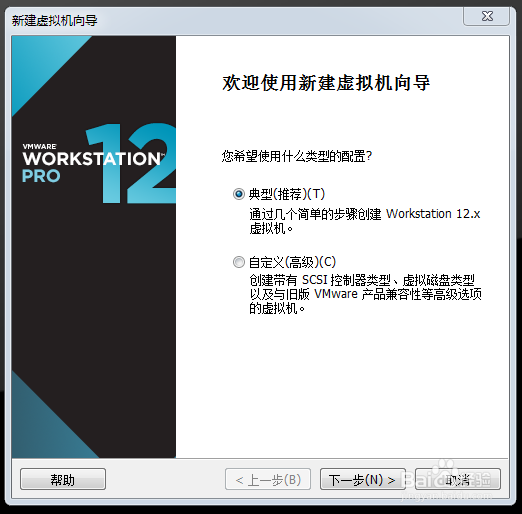
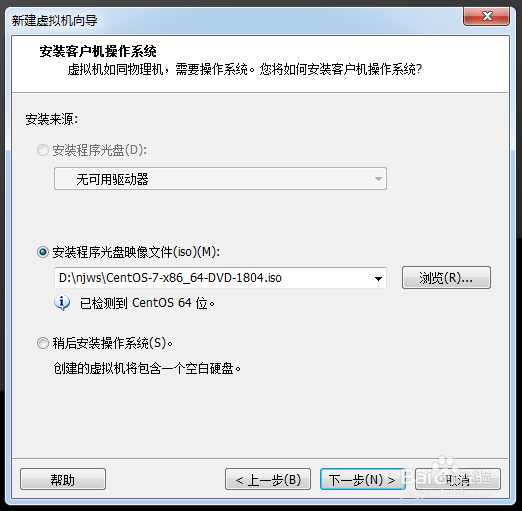
2、第二步,接着命名虚拟机,选择Centos安装目录;设置最大磁盘大小,以及将虚拟磁盘拆分成多个文件,如下图所示:
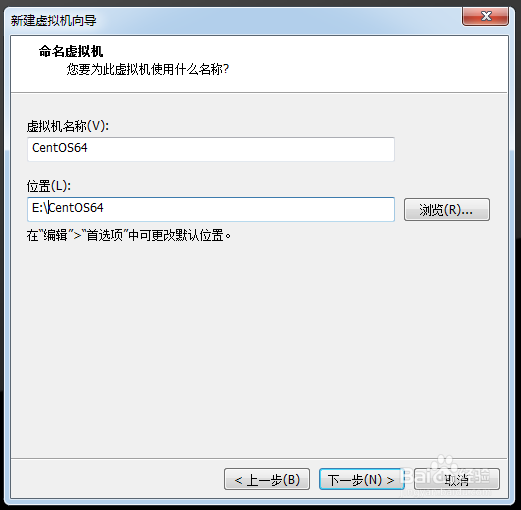

3、第三步,确认选择安装的Centos系统配置参数和路径,点击完成进入安装,如下图所示:
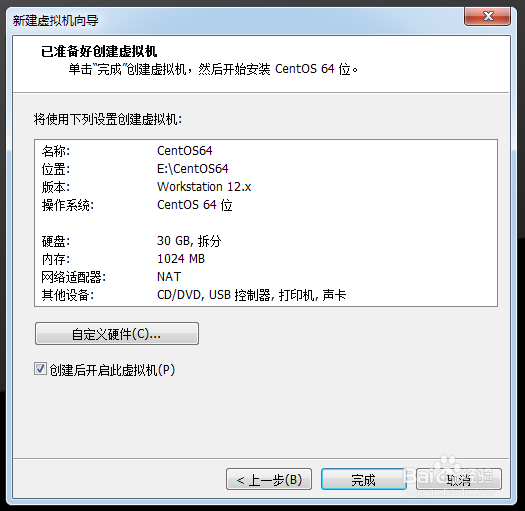

4、第四步,安装Centos操作系统是自动安装的,然后进入选择系统使用的语言,如下图所示:
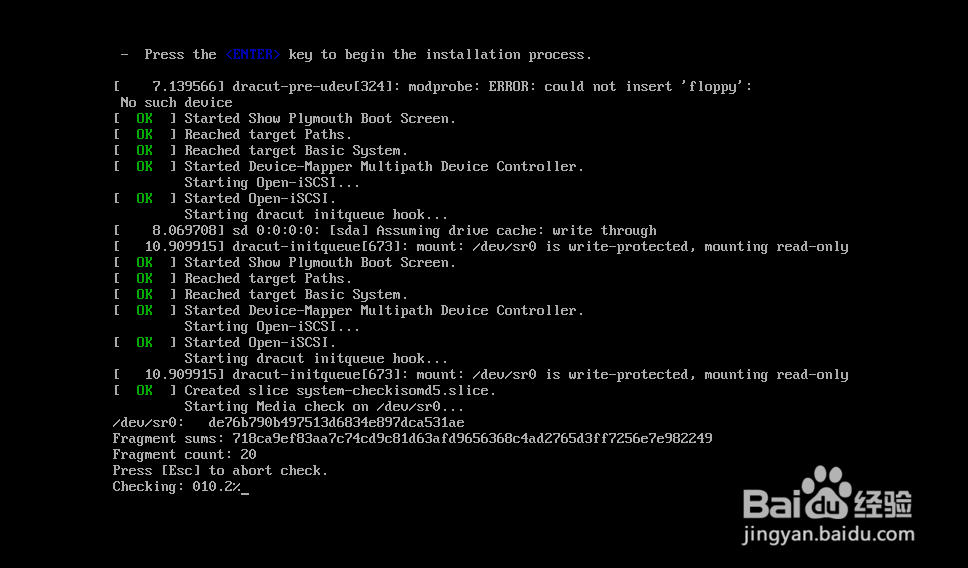
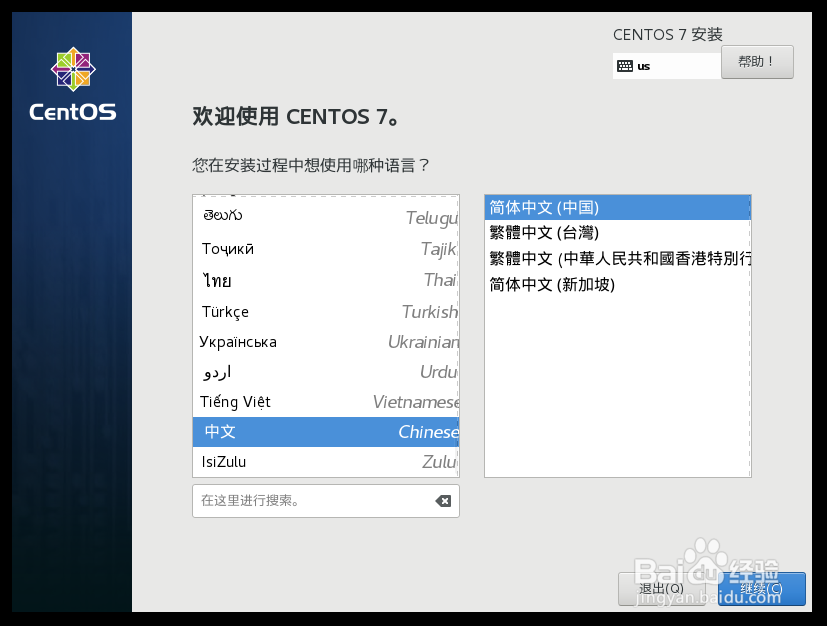
5、第五步,点击继续进入下一步,查看和设置系统的相关参数,然后点击开始安装;输入root用户密艨位雅剖码和确认密码,如下图所示:
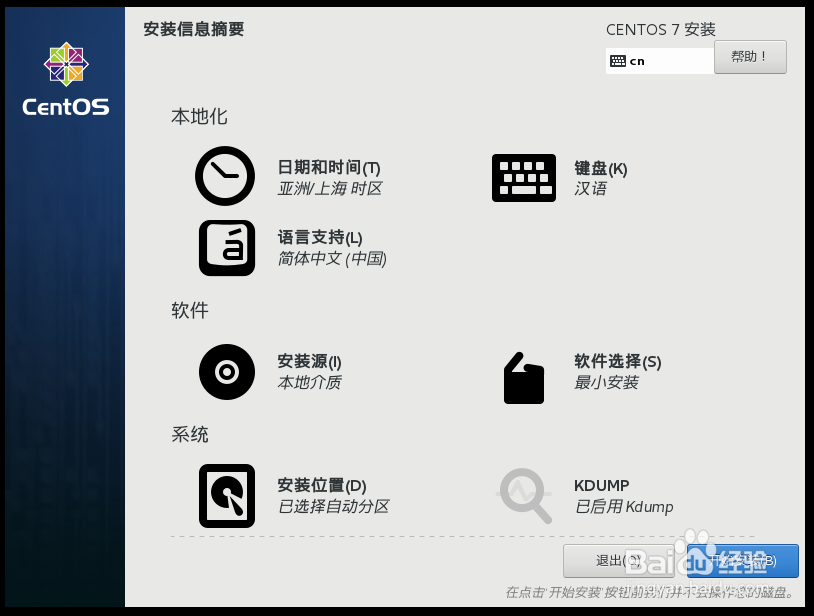
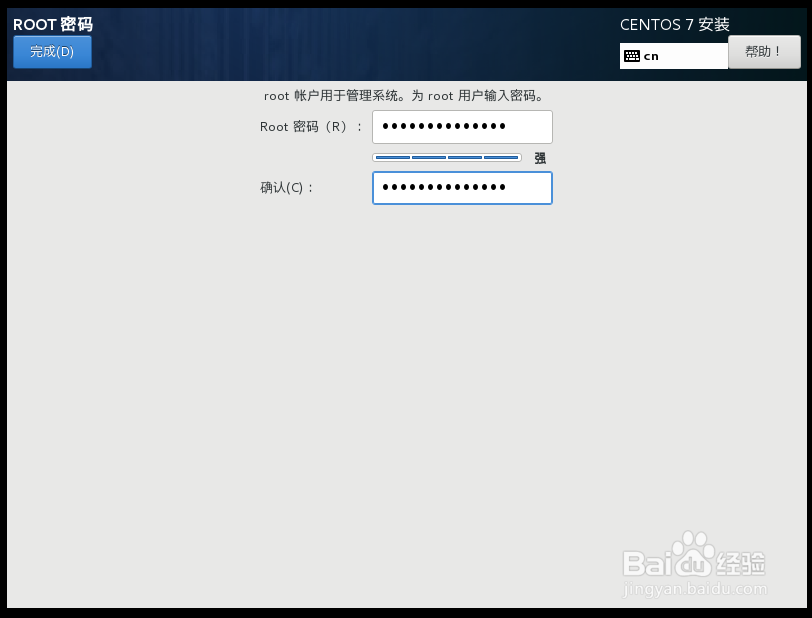
6、第六步,创建一个用户,输入用户名、密码和确认密码;接着进入执行安装后设置,如下图所示:

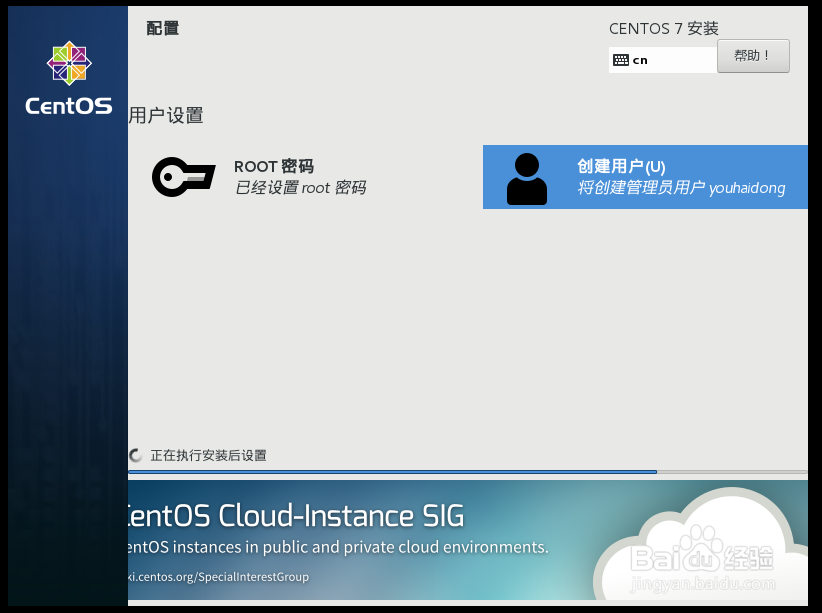
7、第七步,安装完成之后,需要重启虚拟机;重启完毕之后,可以进入Centos系统,输入用户名和密码进入系统,如下图所示:
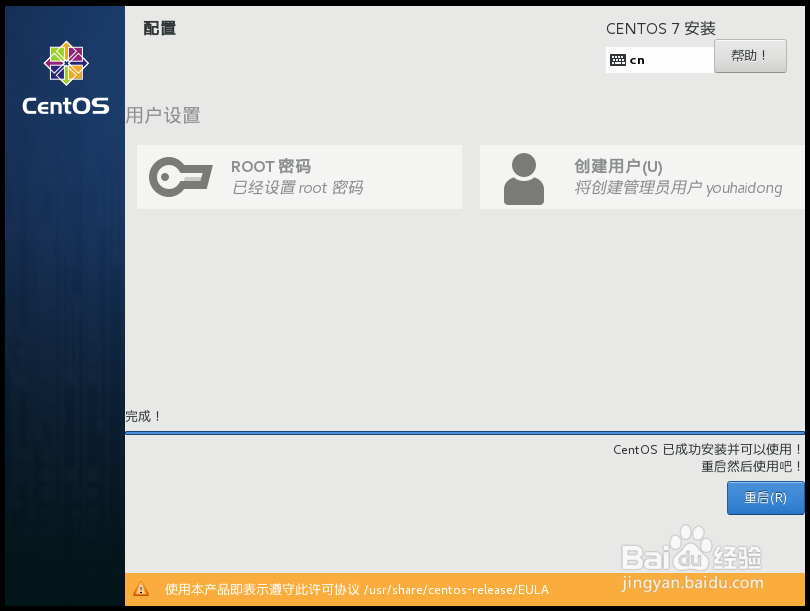
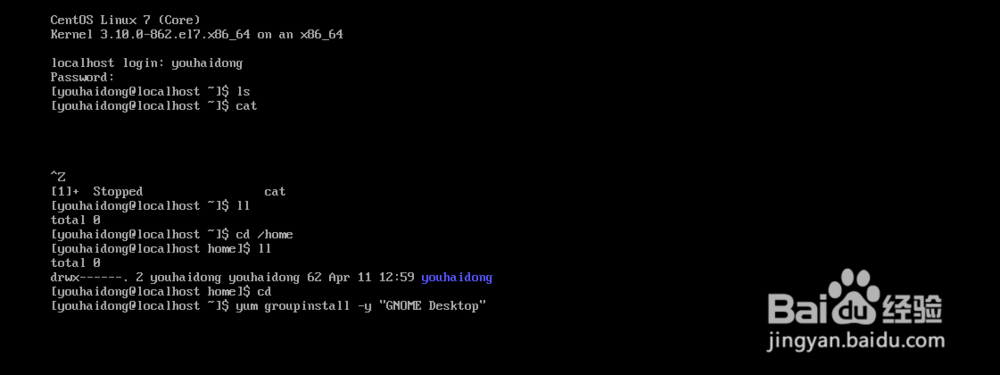
8、第八步,切换用户使用root账号登录Centos系统,输入常用命令查看系统安装情况,如下图所示: